
Suka membaca ebook atau file PDF di PC atau laptop? Mungkin akan lebih baik jika kamu membuka file PDF atau ebook tersebut di perangkat mobile seperti iPhone atau iPad karena ringan dan mudah dibawa ke mana saja.
Masalahnya, tidak semua orang tahu bagaimana cara memasukkan file PDF ke iPhone dan iPad. Banyak yang masih bingung cara copy paste file PDF ke iPhone atau iPad karena cara memindahkan seperti drag and drop tidak bisa dilakukan di Windows Explorer atau Finder di Mac.
Yang kamu perlukan adalah program iTunes yang ada di PC Windows atau komputer Mac. Kamu bisa memindahkan file PDF dari komputer atau laptop ke iPhone dengan sangat mudah. Mau tahu caranya?
Buat kamu yang mau tahu cara memasukkan file PDF ke iPhone dan iPad dari komputer atau laptop, kamu bisa coba tutorial mudah berikut ini.
- Pastikan kamu sudah memiliki file PDF atau ebook di komputer atau laptop kamu. Pastikan juga jika kamu menggunakan laptop atau PC Windows, kamu sudah install iTunes.
- Sambungkan iPhone atau iPad ke laptop dan komputer kamu dengan menggunakan kabel data.
- Buka iTunes di komputer Mac atau PC Windows. Pastikan iPhone atau iPad sudah terbaca dan terdeteksi iTunes.
- Buka pilihan Buku untuk melihat semua ebook dan file PDF di iPhone dan iPad kamu.
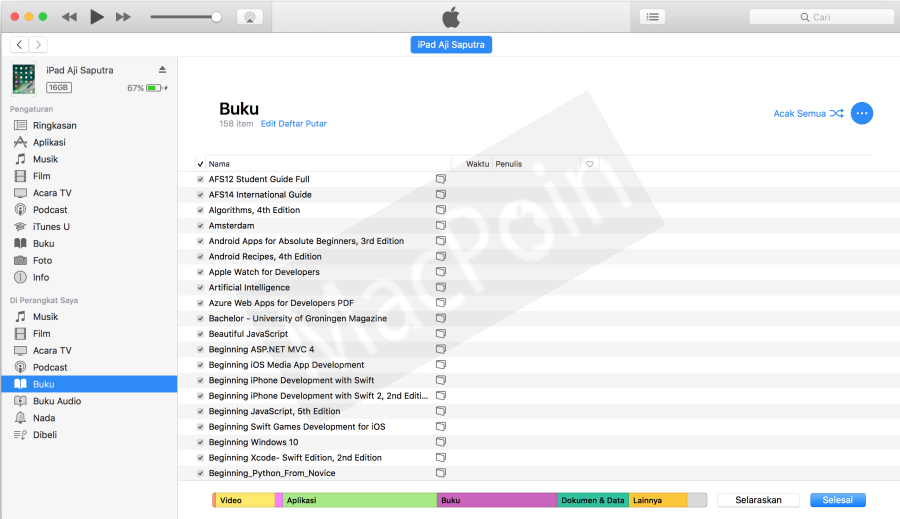
- Siapkan file PDF atau ebook yang akan kamu pindahkan ke iPhone dan iPad. Lakukan drag and drop untuk memindahkan file PDF tersebut ke Buku.
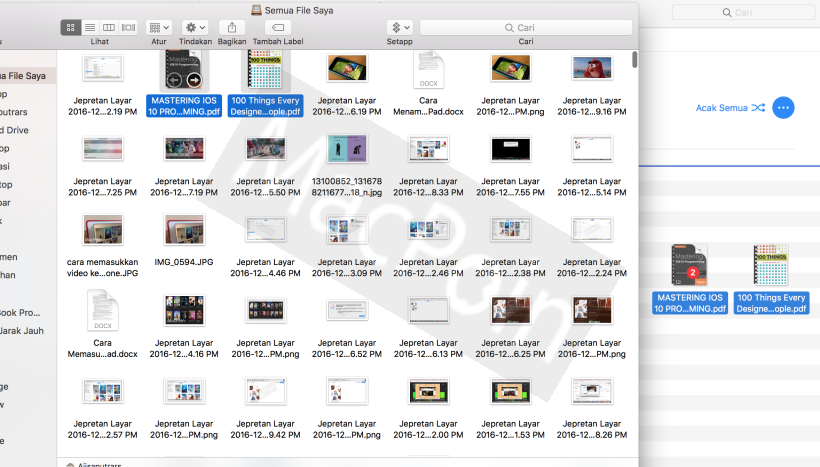
- Tunggu proses copy paste PDF selesai.
- Jika sudah, maka file PDF kamu bisa kamu buka di aplikasi iBooks iOS di iPhone atau iPad.
Meskipun kamu tidak bisa memindahkan PDF ke iPhone atau iPad dengan cara copy paste secara langsung dari Windows Explorer atau Finder, kamu masih tetap bisa memasukkan file PDF ke iPhone dengan bantuan program iTunes semudah drag and drop.
Jadi sebenarnya kamu tidak perlu lagi aplikasi PDF tambahan untuk iPhone dan iPad karena iBooks di iOS juga sudah bisa membuka file PDF dan file ebook lainnya, dan aplikasi iBooks juga sudah pre-install di iOS tanpa perlu download lagi.
Bagaimana? Sudah coba?
Ada pertanyaan? Tanyakan di kolom komentar ya, jangan lupa follow Twitter kita.

